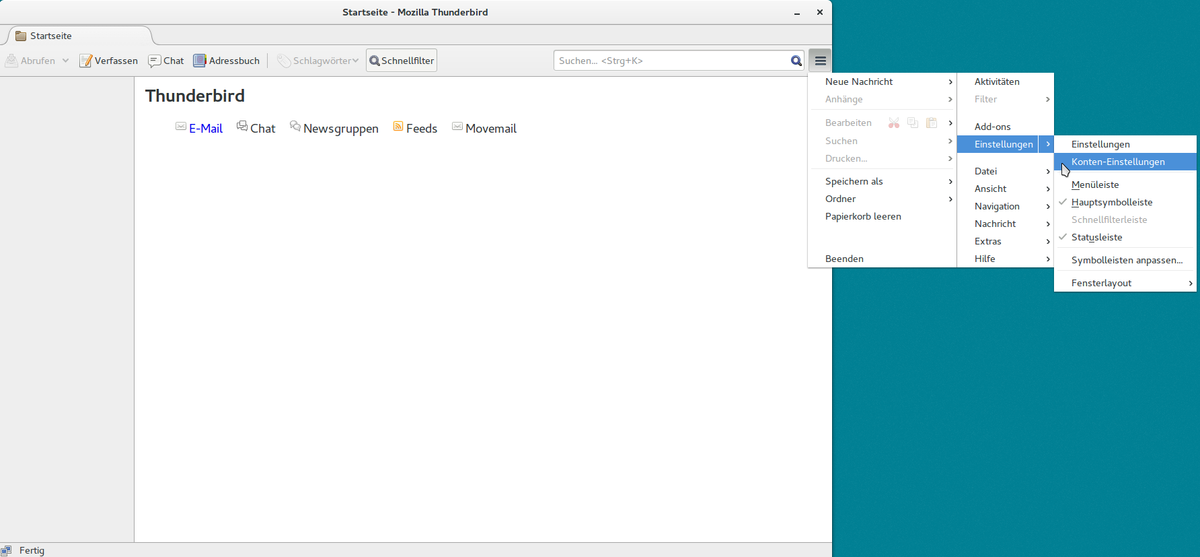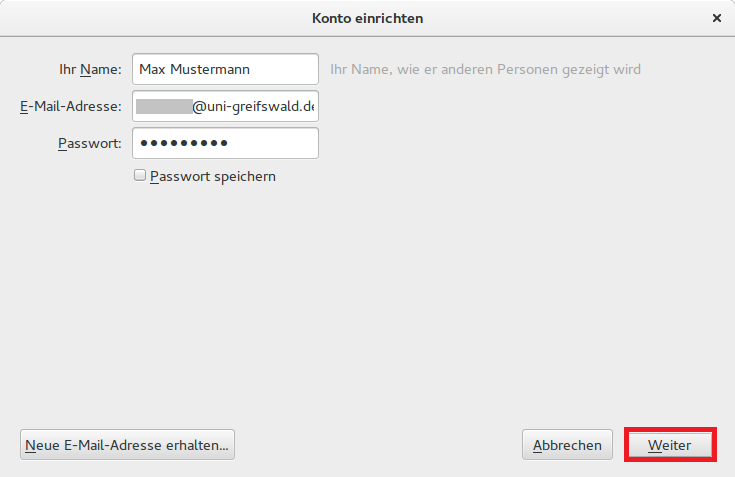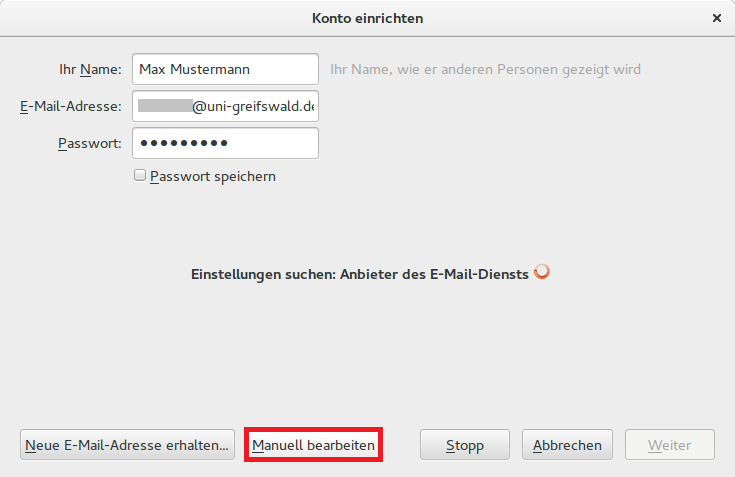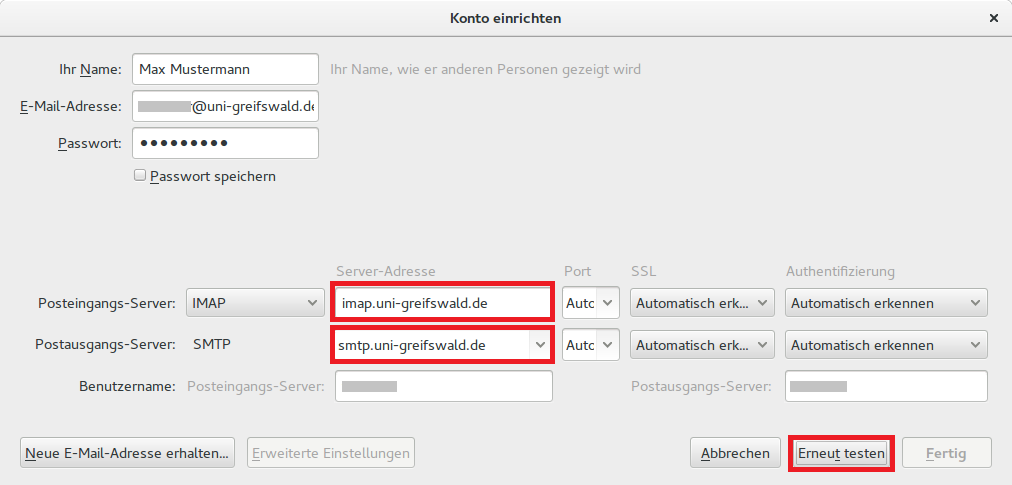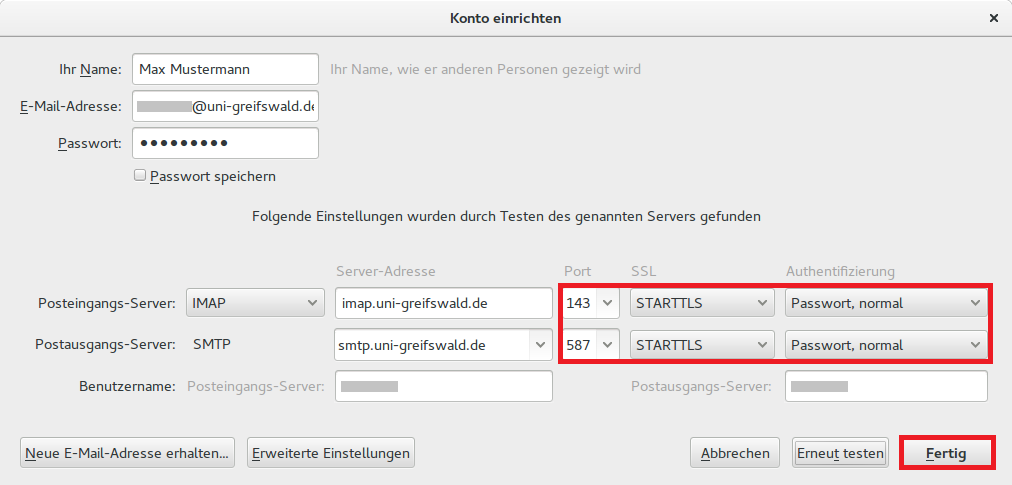Mozilla Thunderbird
Diese Seite beschreibt die grundlegenden Schritte, um Ihr E-Mailkonto über das IMAP-Protokoll in Mozilla Thunderbird einzurichten.
Um ein neues Konto einzurichten, wählen Sie über das Burger-Menü Einstellungen -> Konton-Einstellungen. Wählen Sie nun links unten unter dem Punkt Konten-Aktionen aus, dass Sie ein neues Konto einrichten möchten. Geben Sie Ihren Namen, die E-Mailadresse und Ihr Kennwort ein. Das URZ empfielt, das Kennwort nicht zu speichern.
Thunderbird versucht nun, Ihre E-Mailkonto-Einstellungen automatisch einzustellen. Dies brechen Sie mit einem Klick auf Manuell bearbeiten ab. Im folgenden Fenster editieren Sie die Serveradressen wie folgt:
- Posteingangs-Server: imap.uni-greifswald.de
- Postausgangs-Server: smtp.uni-greifswald.de
Überprüfen Sie bitte auch, dass IMAP als Protokoll eingestellt ist und dass sowohl beim Posteingangs- als auch beim Postausgangs-Server der Nutzername Ihres zentralen Nutzeraccunts eingetragen ist. Danach klicken Sie auf Erneut testen. Thunderbird trägt nun die übrigen Informationen (Port, SSL, Authentifizierung) automatisch ein. Mit einem Klick auf Fertig ist die E-Mail-Einrichtung abgeschlossen.